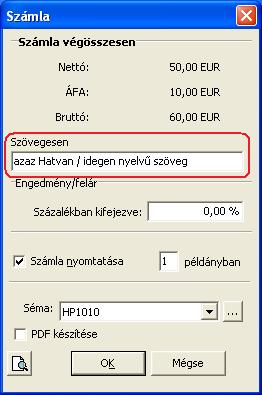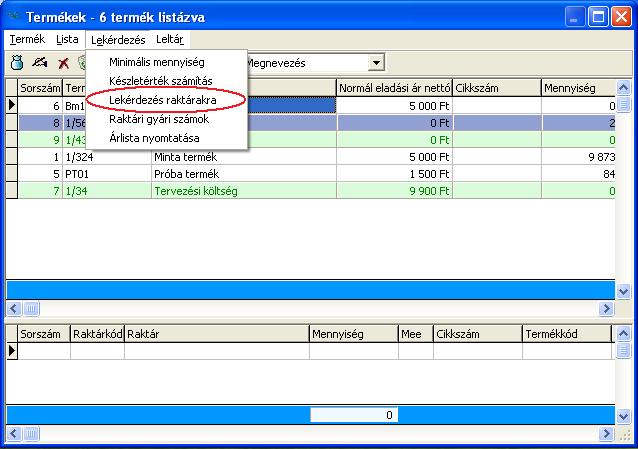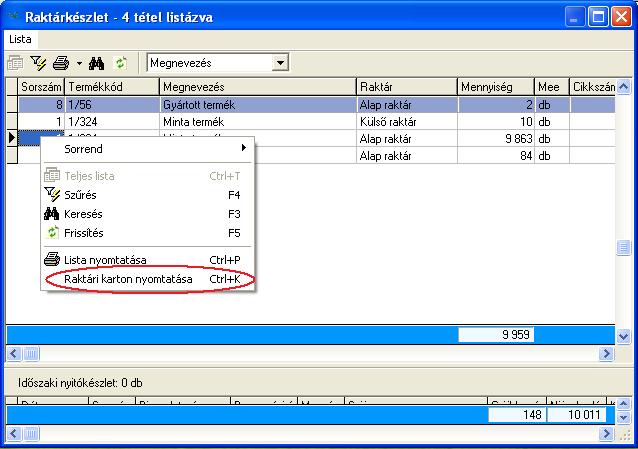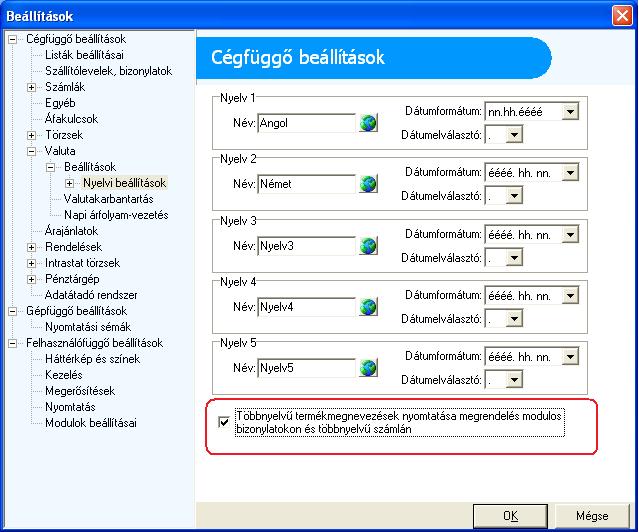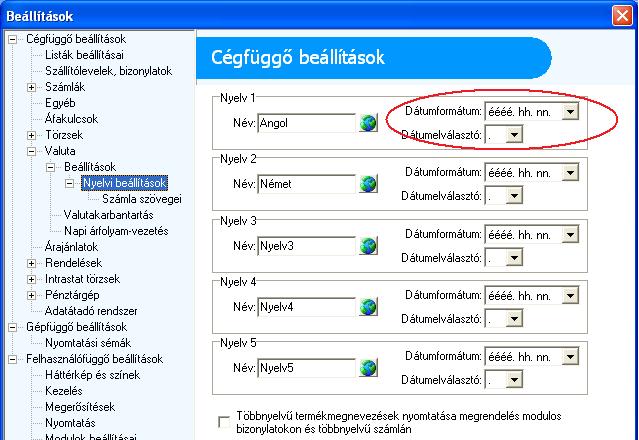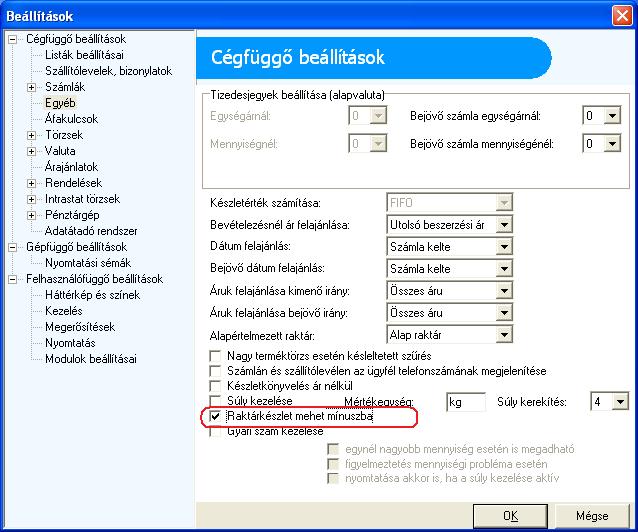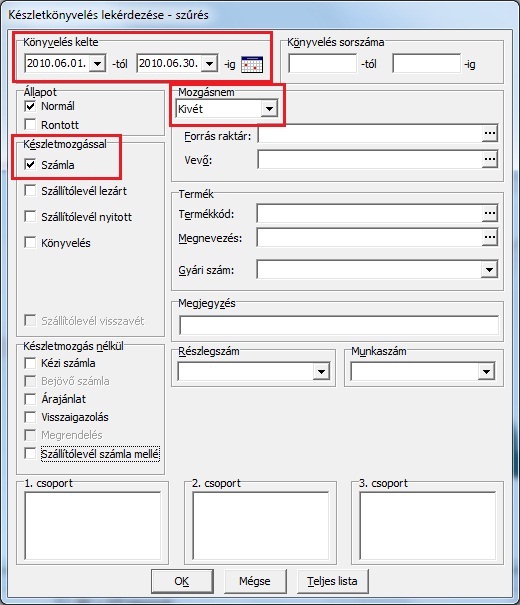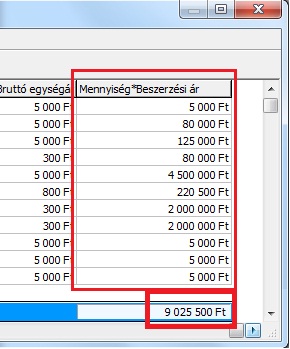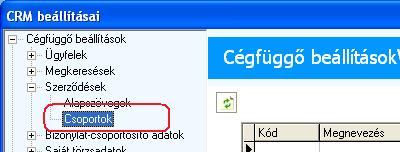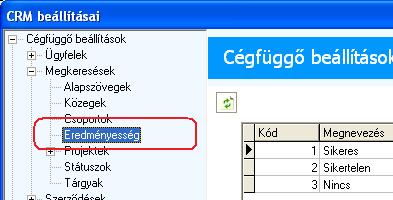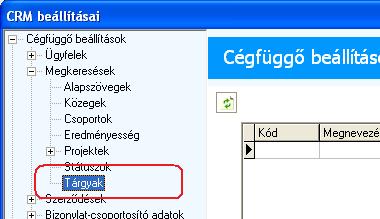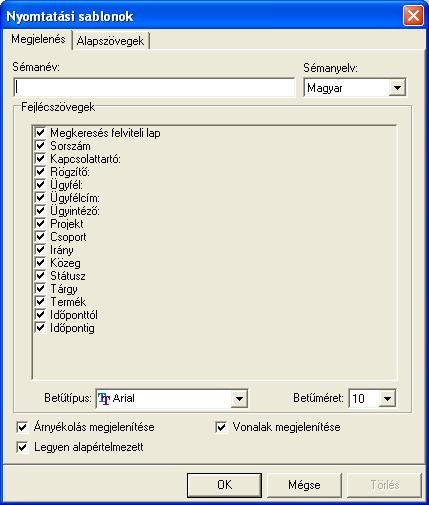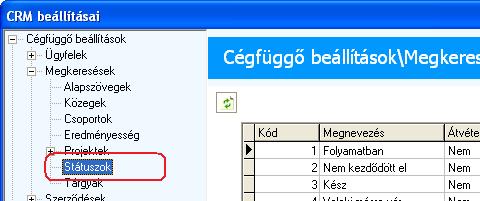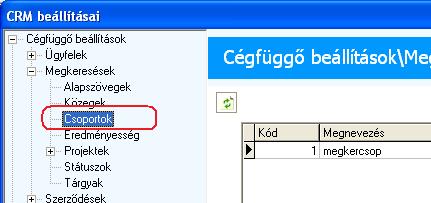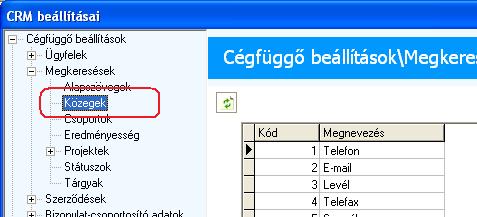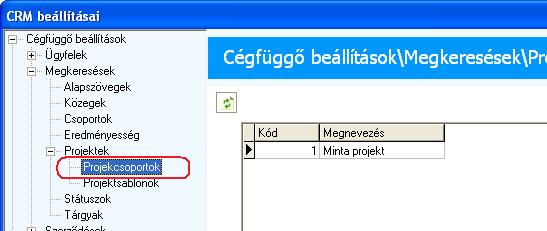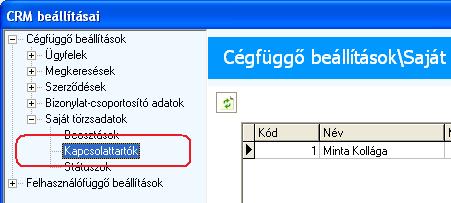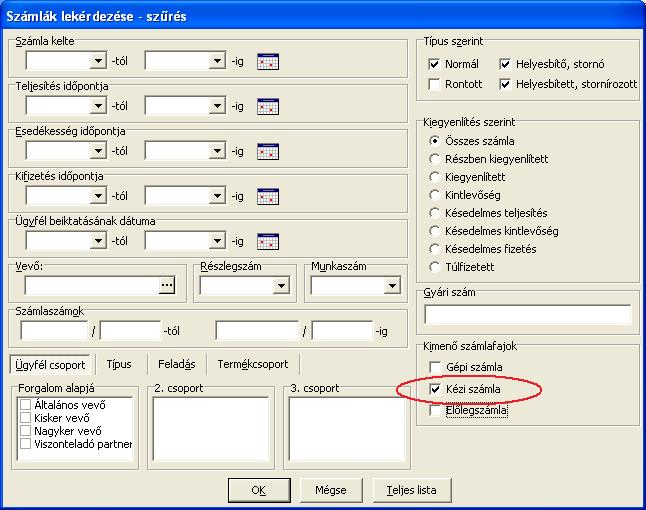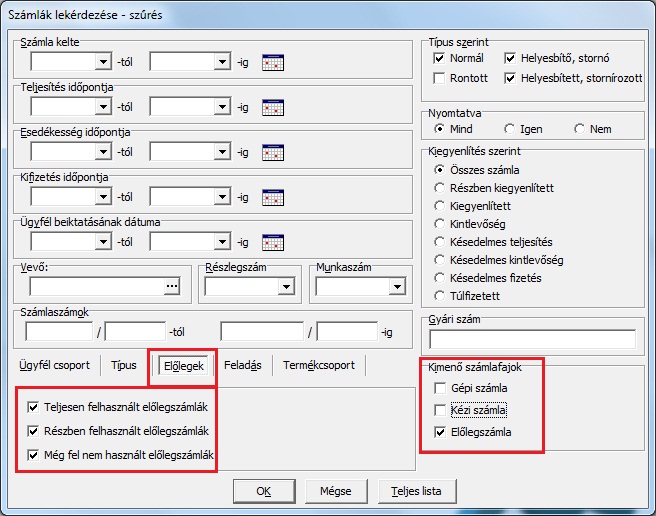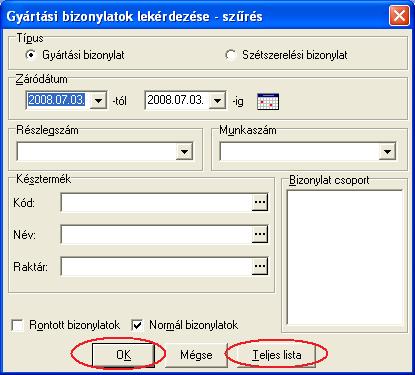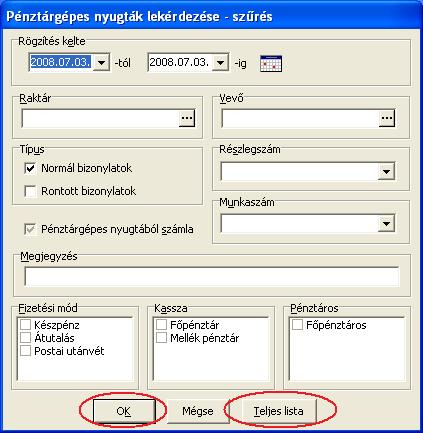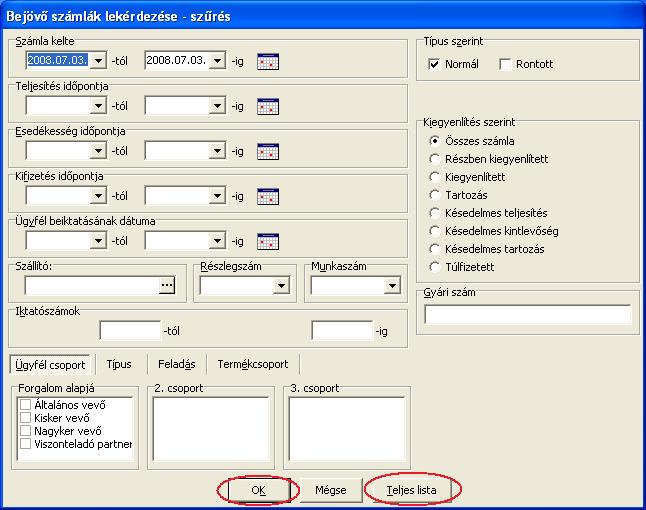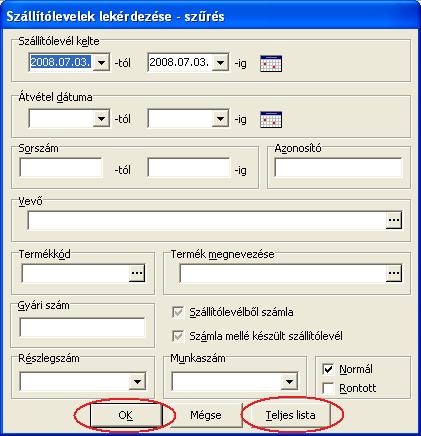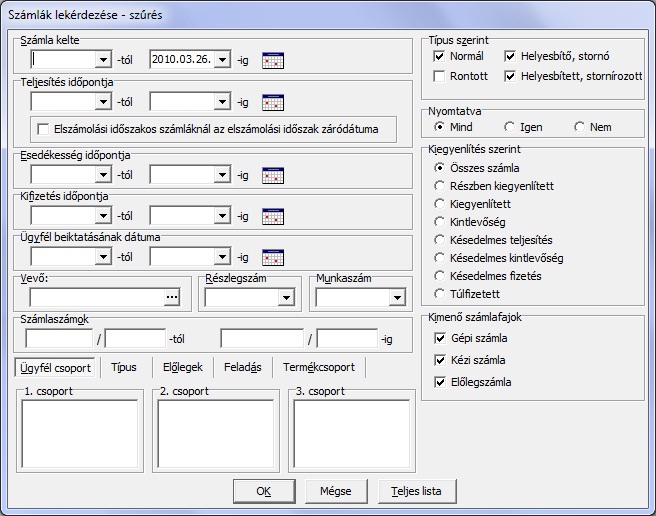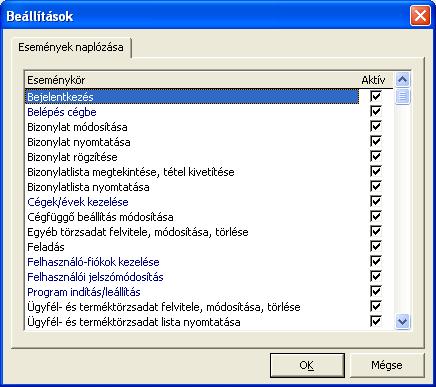A Kulcs-Készlet Plusz készletnyilvántartó és számlázó program, azon túl hogy a Kulcs-Számla Plusz program minden számlázási funkcióját tartalmazza, kezeli az Önraktárkészletét és az abban bekövetkezett készletváltozásokat.
Számlázáskor automatikusan csökkenti a raktárkészletet, bevételezéskor pedig növeli.
Készíthető vele számla, előlegszámla, szállítólevél, árajánlat, visszaigazolás, továbbá készíthető szállítói megrendelés, rögzíthetőek a bejövő számlák, a számlatömbből kiállított kézi számlák.
A készletnyilvántartó program kezeli a gyártást, és a receptúra készítést. A funkció segítségével az alapanyag készletből új terméket állíthat elő az alapanyagok felhasználásával.
A készletnyilvántartó és számlázó program rendelkezik egy leltár modullal, amivel bármikor egyszerűen leltározhat, akár raktáranként, vagy termékcsoportonként külön-külön.
A program korlátlan számú raktárt képes kezelni, így akár alapanyag, félkész áru, és kész áru raktárt is létre lehet hozni, de a több raktáros megoldás kiválóan használható a bizományos készletek kezelésére.
A raktáraknak köszönhetően a bizományos kintlévőség folyamatosan figyelhető, akár bizományos partnereként is, számlázáskor a bizományos készletet csökkenti a program.
A készletnyilvántartó több készletérték számítási módot kezel, pl.: FIFO, mérlegelt átlagár, elszámoló ár, ez segít az aktuális raktárkészlet értékének meghatározásához.
A programot kis, közepes és nagy cégek egyaránt hatékonyan használhatják, erről a nagyvállalkozások már integrált vállalatirányítási rendszerekre szoktak váltanak.
A program képes elkészíteni az intrastat jelentést, melyet a bejövő számlák és kimenő számlák alapján készít, Önnek csak annyi a dolga, hogy elküldje a KSH részére.
A lekérdezések segítségével a számlázás és a készletnyilvántartás könnyedén figyelemmel kísérhető, folyamatosan elemezhető.
A Készletnyilvántartó rendszer pénztárgéppel is összeköthető, így a nyugtaadási kötelezettség alá tartozó üzletek is kitűnően használhatják, élvezve a program kényelmességét és hatékonyságát, és minden előnyét.
A programból lekérhetőek a számlák, előlegszámlák, kintlévőségek, illetve késedelmes kintlévőségek, szállítói és vevő forgalmi lista, termékenkénti eladások és vásárlások, ügyfelenkénti megkeresések, környezetvédelmi termékdíj lekérdezés, pénztárgépes rendszer esetén pénztárgépes nyugták listája, pénztárgépes eladások, nyugtából készített egyszerűsített számlák listája, több kassza esetén kasszánkénti forgalom, több eladó esetén eladónkénti kimutatás stb…
A Kulcs-Készlet Plusz számos további funkcióval rendelkezik még, melyről a termék adatlapján tájékozódhat.